点击上方“
程序员大咖
”,选择“置顶公众号”
关键时刻,第一时间送达!



网上有很多关于iOS发布上架的教程,但大多比较旧而且不完整、不够清晰。所以整理了一个详细完整的iOS APP发布上架App Store的图文教程。分享给小白到大神路上前进的你我。
上架iOS需要一个苹果开发者账号,还没有的话申请一个。
上架过程分七个步骤,按步骤一步步来。照着教程做简单、快速就能完成iOS APP的上传。
1、创建APP身份证(App IDs)
2、申请iOS发布证书
3、申请iOS发布描述文件
4、导入iOS证书到xocde打包IPA
5、在iTunes Connect创建App
6、上传IPA到App Store
7、上传好IPA回到iTunes Connect填写APP信息并提交审核
一、创建唯一标示符App IDs
APP IDs在后面创建发布文件,创建APP时都要用到。
如果之前iOS调试时创建过了,就不用重新创建了,还是用那个appid。
首先打开开发者中心https://developer.apple.com/cn/,进入证书页面。
1.1点击证书、ID及配件文件,进入设置。
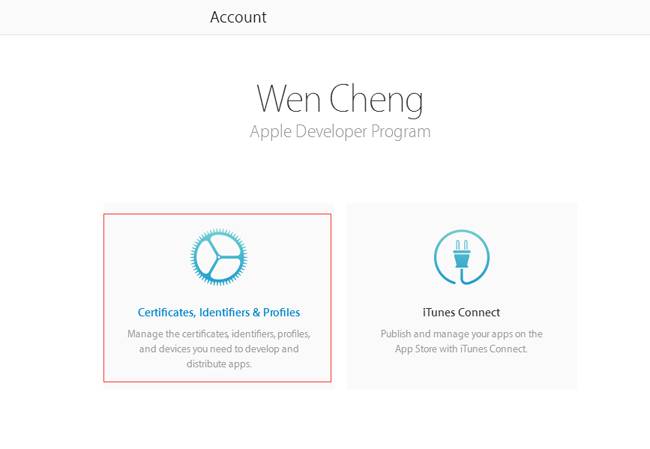
1.2选择App IDs –>点击+创建一个新的App ID
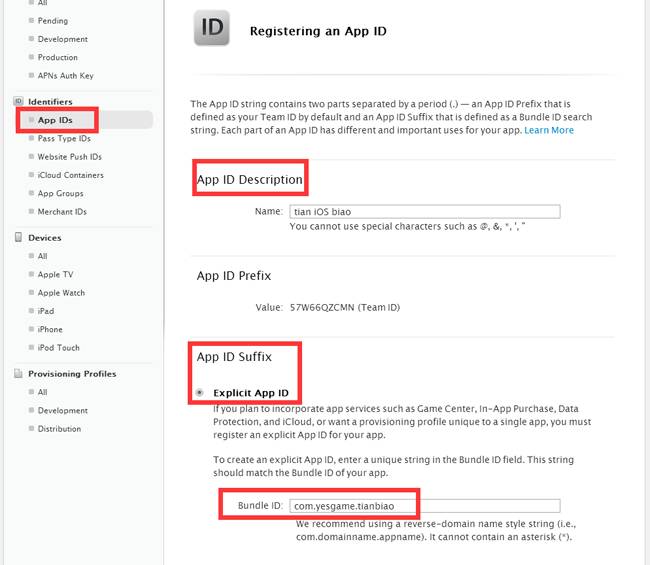
其中有两项需要你自己填:
-
第一项Name,用来描述你的App ID,这个随便填,没有什么限制,最好是项目名称,这样方便自己辨识(不允许中文)
-
第二项Bundle ID (App ID Suffix),这是你App ID的后缀,需要仔细填写。用来标示我们的 app,使它有一个固定的身份,和你的程序直接相关。填写 Explicit App ID 的格式为:com.company.appName,照着格式写,写个方便记的,后面很多地方要用到。
-
第三项App Services,默认会选择2项,不能修改,其它如APP需要推送通知就勾选下推送通知的服务,没有其他要求选择默认的,然后点击Continue确认,下一步。
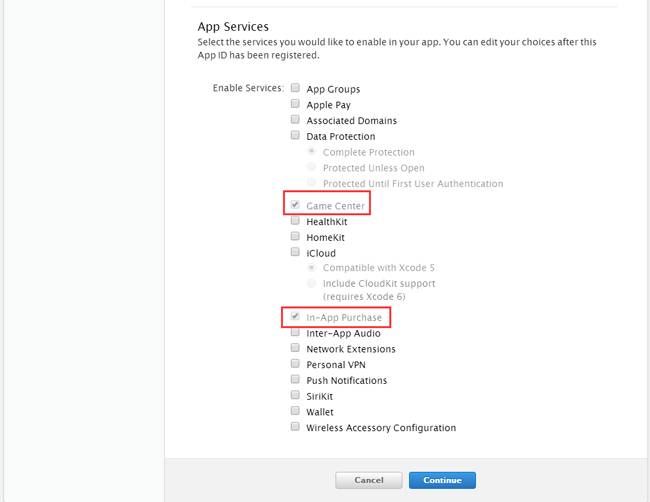
检查下没有错的话直接点击Register后点击Done完成App ID的创建。
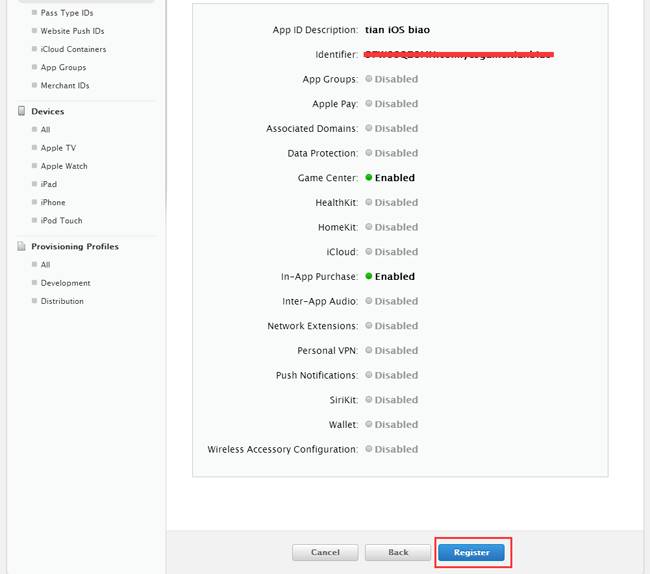
二、申请发布证书
这里使用Appuploader工具,直接申请导出p12证书文件和.mobileprovision描述文件
2.1打开Appuploader,输入苹果开发者中心账号,登录。
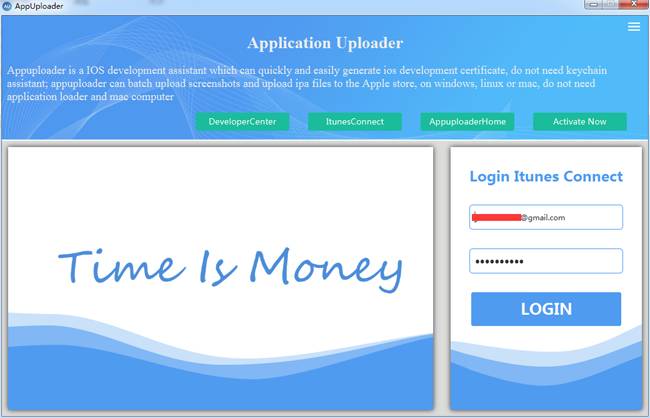
2.2选择Certification
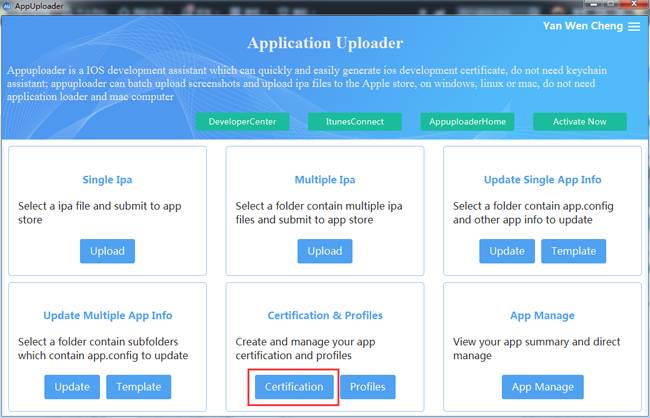
2.3点击+ADD,这里有开发证书等等创建选项,这里选第三项发布证书。
如果你之前有了发布证书也可以不用创建,用之前的也行,苹果规定个人只能创建3个发布证书。
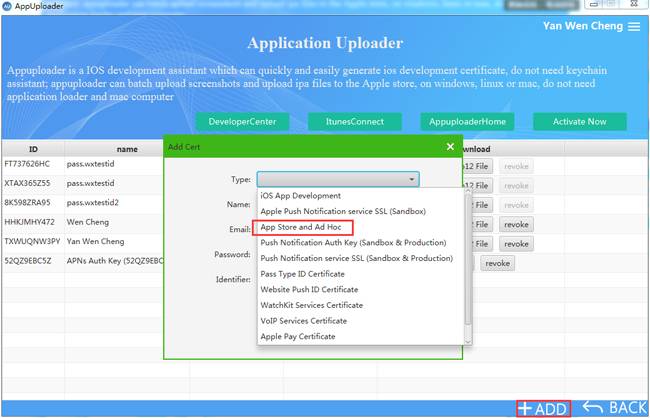
2.4输入,证书名称(随意) 邮箱(任何邮箱都行) 密码(后面打包编译时用到)然后点击ok
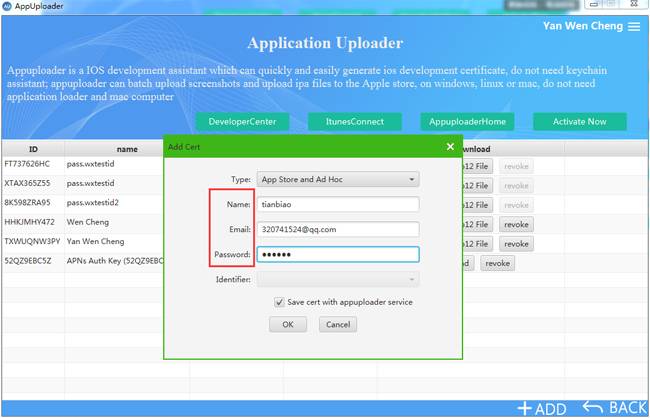
2.5此时生成了好了一个发布证书,点击p12 File,下载证书文件,保存到电脑。
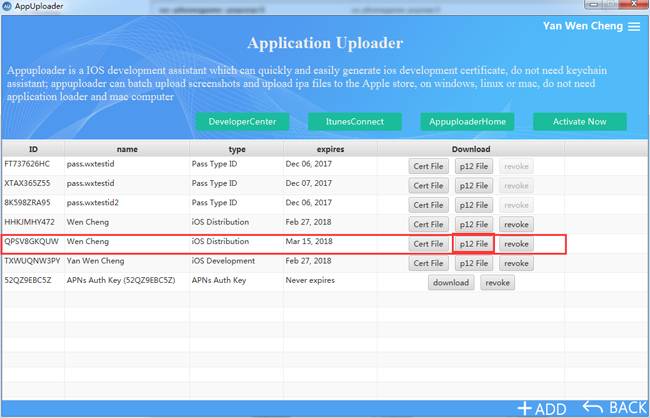
这样就得到了一个p12的iOS发布证书文件
三、申请发布描述文件
3.1回到软件点击Profiles
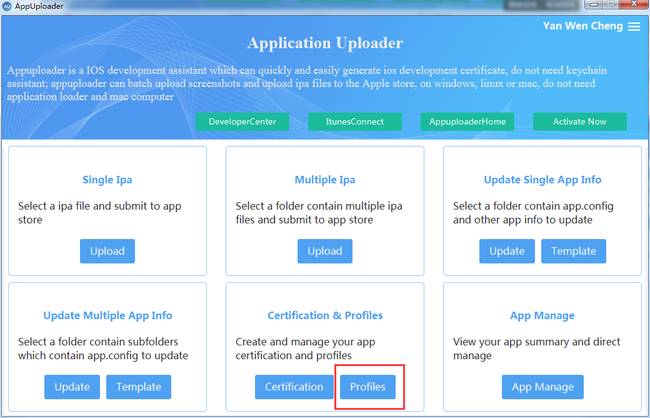
3.2点击+ADD,这里有开发描述文件等等选项,这里选发布描述文件。
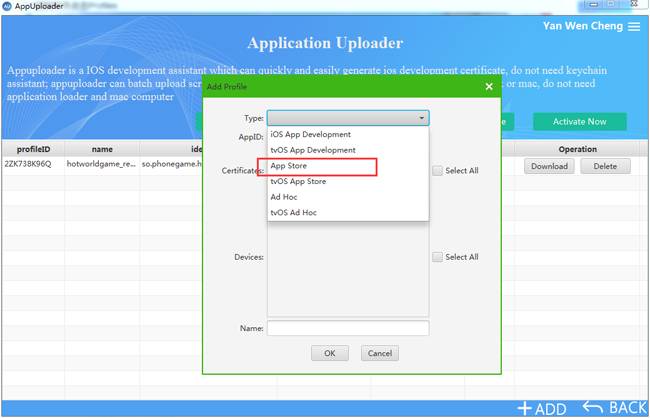
3.3选择APP IDs,之前在开发者中心创建的,这里会自动出现。
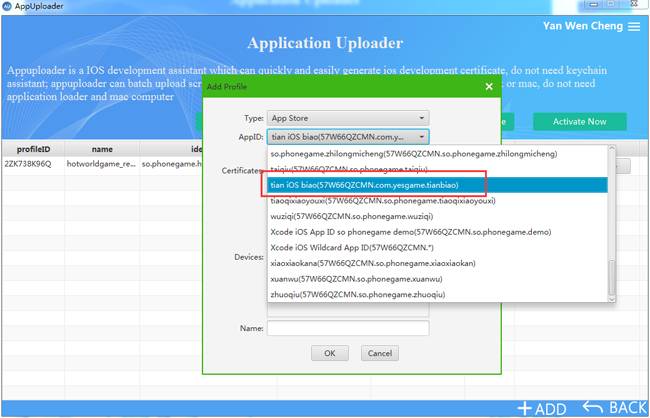
3.4勾选刚创建的发布证书关联好,输入name,点击ok
注意:如果你之前创建了多个发布证书,下面发布证书框显示多个发布证书,
可以全选,默认最新创建的发布证书,打包时输入最新创建的发布证书密码。
ps:发布证书不同的app可以通用的,描述文件不同就行了。
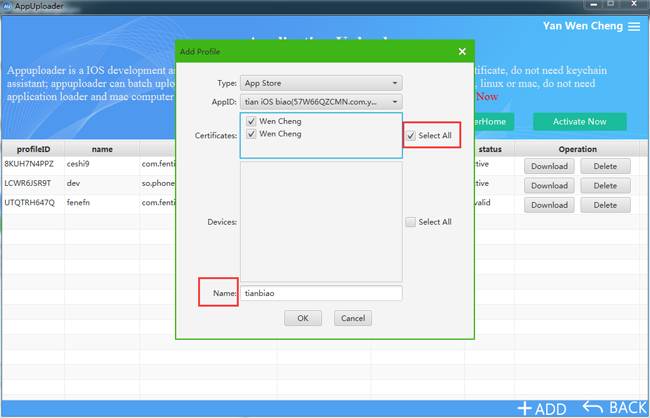
3.5此时生成了发布描述文件,点击 Download下载到电脑保存
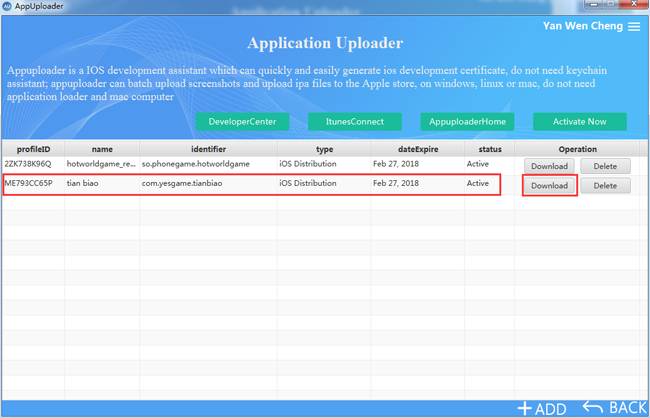
四、Xcode上传证书编译打包
1、导入iOS证书p12到钥匙串
1.1打开钥匙串助手,双击p12文件,默认钥匙串是(登录),注意这里一定要选择(系统)
这样后面打包时iOS证书才不会报错,输入创建iOS证书设置的密码,导入进去。
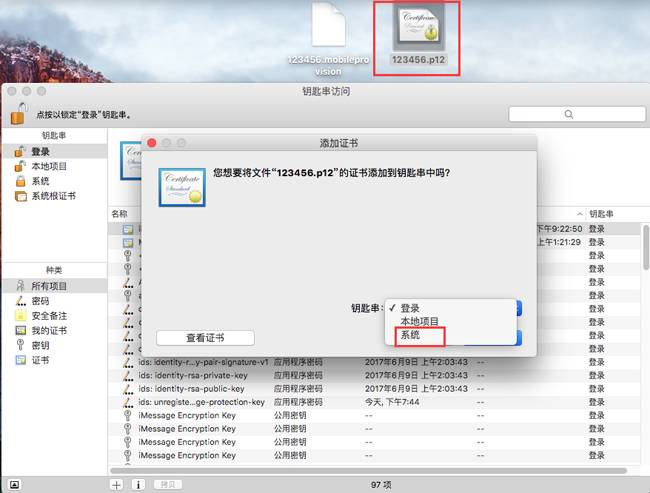
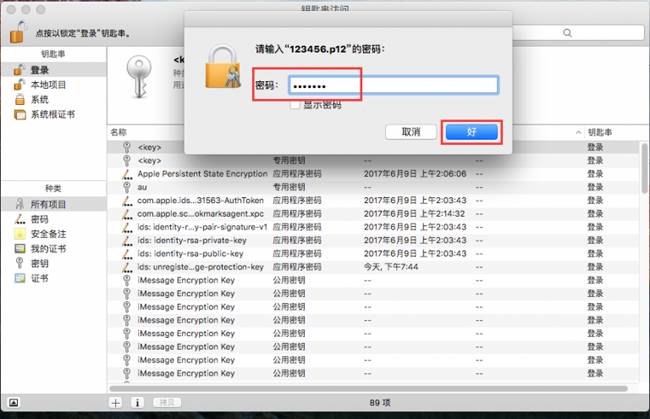
1.2导入后提示此证书是由未知颁发机构签名的,因为不是用本机的钥匙串文件申请的iOS证书
不过没关系,设置一下信任就好了
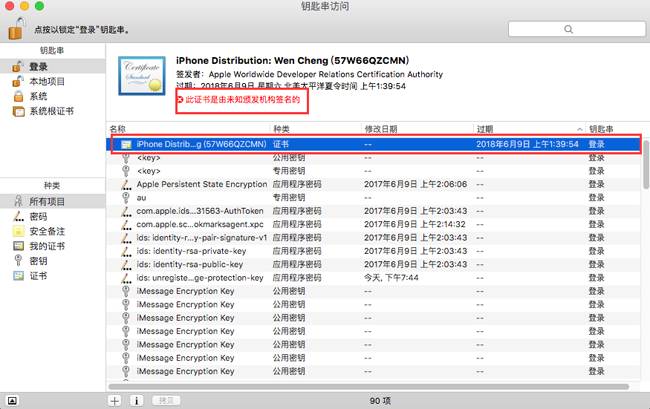
1.3双击证书、点击信任,使用此证书时,设置为始终信任。

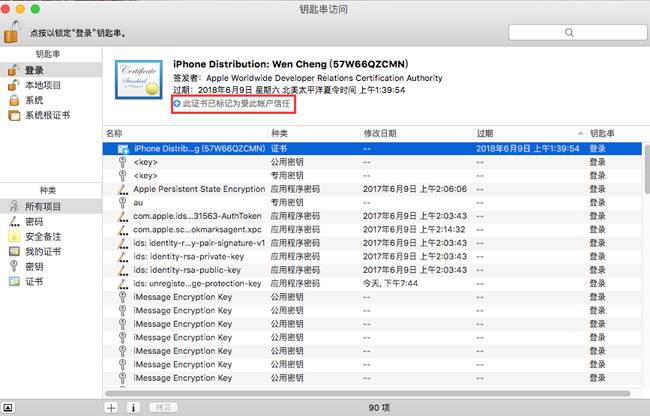
2、xcode配置iOS证书和打包环境
2.1用xocde打开你的项目,点击进入设置证书界面。
有两个地方都要设置





